

Vernon Roderick에 의해, 마지막 업데이트 : January 4, 2024
어떤 종류의 오류가 발생해도 농담이 아닙니다. 그들은 매우 모호한 경향이 있으며, 문제에 대한 정보 만 제공합니다. 그렇기 때문에 근본적인 문제에 대해 조금만 알 수 있기 때문에 오류 메시지를 해결하기가 매우 어렵습니다.
"읽는 중에 오류가 발생하여 iTunes가 iPhone을 복원 할 수 없습니다…”오류도 예외는 아닙니다. 이 기사는이 악명 높은 오류 메시지를 해결하는 다른 방법을 보여줍니다. 이 오류가 무엇을 의미하는지 논의하면서 시작하겠습니다.
iOS 기기용 프로그램을 코딩하는 데 몇 년을 보낸 우리는 파일을 백업하고 복원할 수 있는 좋은 도구를 만들었습니다.
당신을 위한 팁: 다운로드 FoneDog iOS 데이터 백업 및 복원 -복원 오류를 피하면서 iPhone을 백업 및 복원하는 iTunes의 가장 좋은 대안입니다. 그것은 당신의 아이폰에서 모든 종류의 데이터를 백업할 수 있습니다. 사용해보십시오 비어 있는 이벤트 예약 링크:
iOS 데이터 백업 및 복원 한번의 클릭으로 전체 iOS 기기를 컴퓨터로 백업합니다. 백업에서 장치로 모든 항목을 미리보고 복원 할 수 있습니다. 백업에서 원하는 것을 컴퓨터로 내 보냅니다. 복원 중 장치에서 데이터가 손실되지 않습니다. iPhone 복원은 데이터를 덮어 쓰지 않습니다 무료 다운로드 무료 다운로드
앱이 필요하지 않은 경우 이 가이드에서 다른 좋은 방법을 찾을 수 있습니다.
부품 1: "iPhone에서 읽거나 쓰는 동안 오류가 발생했기 때문에 iTunes에서 iPhone을 복원할 수 없습니다" 오류2부: iPhone에서 데이터를 백업하고 복원하는 최상의 대안3 부 : "읽는 동안 오류가 발생했기 때문에 iTunes가 iPhone을 복원 할 수 없습니다 ..."오류를 수정하는 6 가지 일반적인 방법Part 4 : 결론
"오류 메시지가 표시되면에서 읽는 동안 오류가 발생하여 iTunes가 iPhone을 복원 할 수 없습니다 또는 아이폰에 쓰기, 이는 여러 가지 이유 때문일 가능성이 큽니다.
사용자가 기기 잠금을 해제하거나 일부 보안 앱을 사용 중지하는 것을 잊었을 때 주로 발생합니다. iPhone을 실제로 복원 할 계획이 없어도 갑자기이 오류에 대해 불평하는 사람들도 있습니다.
그럼에도 불구하고이 오류는 심각도에 따라 다릅니다. 일부는 간단한 솔루션으로 해결할 수 있지만 어떤 경우에는 극단적 인 조치를 취해야합니다. 한 가지 확실한 점은이 문제를 진심으로 고칠 수 없다는 것입니다. 그리고 첫 번째 항목과 가장 효과적이라고 생각되는 솔루션을 진행해 봅시다.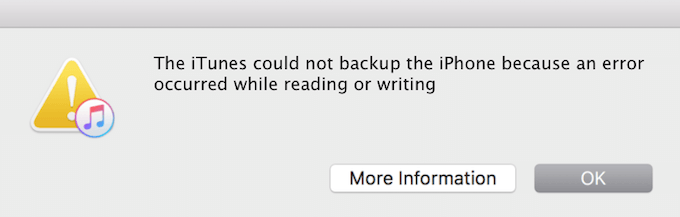
모든 문제에는 자체 솔루션이 있습니다. 그러나 모든 문제에 공통적 인 사항은 해당 문제를 해결하는 데 특화된 도구가 항상 있다는 것입니다. 우리 상황에 대해서도 마찬가지입니다.
당신이 볼 때 "읽는 동안 오류가 발생하여 iTunes가 iPhone을 복원 할 수 없습니다...” 오류는 타사 도구를 사용하여 방지할 수 있으므로 권장합니다. FoneDog iOS 데이터 백업 및 복원. 원하는 모든 데이터 또는 일부 데이터를 백업하고 원하는 경우 해당 데이터를 복원하는 데 도움이 됩니다. 지금 무료로 받으세요:
iOS 데이터 백업 및 복원 한번의 클릭으로 전체 iOS 기기를 컴퓨터로 백업합니다. 백업에서 장치로 모든 항목을 미리보고 복원 할 수 있습니다. 백업에서 원하는 것을 컴퓨터로 내 보냅니다. 복원 중 장치에서 데이터가 손실되지 않습니다. iPhone 복원은 데이터를 덮어 쓰지 않습니다 무료 다운로드 무료 다운로드
이 도구는 iOS 장치의 백업을 생성 할 수 있으며 여기에는 iPhone이 포함됩니다. 또한 해당 백업에서 복원 할 수있어 상황에 가장 적합한 도구입니다. 수행해야 할 단계는 다음과 같습니다.
케이블을 사용하여 iPhone을 컴퓨터에 연결하십시오. FoneDog iOS Toolkit이 이미 열려 있는지 확인하십시오. 이제 기본 페이지에서 iOS 데이터 백업 및 복원을 선택하십시오.

다음 페이지에는 두 가지 옵션이 있습니다. iOS 데이터 백업 and iOS 데이터 복원. 간단히 선택하십시오. iOS 데이터 복원. 그런 다음 사용하려는 백업 파일을 선택하십시오. 당신은 그들에 의해 그들을 구별 할 수 있어야합니다 최신 백업 날짜 and 백업 크기. 백업을 선택한 후 지금보기를 클릭하십시오.

백업을 선택하면 자동으로 검사됩니다. 스캔이 완료되면 복원에 포함 할 파일을 선택하십시오. 적절한 파일을 선택한 후 장치에 복원.

“읽는 동안 오류가 발생하여 iTunes를 iPhone을 복원 할 수 없습니다....”오류가 실제로 문제를 해결해야한다는 의미는 아닙니다.
때로는 다른 방법을 사용하는 것이 좋습니다. 그러나 iPhone 복원을 위해 iTunes를 사용한다고 주장하는 경우 근본적인 문제를 해결해야합니다.
이 문제를 해결하는 방법에는 여러 가지가 있습니다. 가장 쉬운 방법은 사용하는 것입니다. FoneDog IOS 시스템 복구. 이 도구는 자동적으로 오류의 원인을 감지하고 한 번의 클릭으로 iTunes 오류와 같은 시스템 문제를 해결하십시오. 여기에서 무료로 사용해 보세요.
iOS 시스템 복구
복구 모드, DFU 모드, 시작시 흰색 화면 루핑 등과 같은 다양한 iOS 시스템 문제로 해결.
흰색 Apple 로고, 검은 색 화면, 파란색 화면, 빨간색 화면에서 iOS 장치를 정상적으로 고정하십시오.
iOS를 정상으로 만 수정하고 데이터 손실은 전혀 없습니다.
아이튠즈 오류 3600, 오류 9, 오류 14 및 다양한 iPhone 오류 코드 수정
iPhone, iPad 및 iPod touch를 고정 해제하십시오.
무료 다운로드
무료 다운로드

다음은 시도해 볼 수 있는 6가지 일반적인 방법입니다.
우선, 문제가 "읽는 동안 오류가 발생하여 iTunes가 iPhone을 복원 할 수 없습니다..."오류.
다시 시작하여 iPhone. 몇 번 전에이 작업을 수행 했으므로 매우 쉽습니다. 완료되면 컴퓨터를 다시 시작하십시오.
아마도 문제를 해결하는 가장 쉬운 방법 일 것입니다. 실제로 가젯을 다시 시작하면 사소한 문제를 해결하는 데 보편적으로 알려져 있습니다. 따라서 오류 메시지가 그다지 심각하지 않다고 가정하면 충분합니다.
또 다른 빠른 수정 iPhone을 읽거나 쓸 때 iTunes가 오류를 알려줄 때 iPhone에서 암호를 비활성화하는 것입니다. 일반적으로 기기를 컴퓨터에 연결할 때 iPhone이 잠겨 있으면 감지되지 않거나 일부 기능이 제대로 작동하지 않을 수 있습니다.
따라서 암호를 비활성화하려면 설정 및 보안 옵션으로 이동하는 것이 좋습니다. "일시적으로 만 읽을 수 있으며"읽는 동안 오류가 발생하여 iTunes가 iPhone을 복원 할 수 없습니다 "...”오류가 해결되었습니다. 그래도 문제가 지속되면 처음에 생각한 것처럼 쉽게 진행되지 않을 것으로 예상하십시오.
장치에서 복원 프로세스를 수행하기에 충분한 공간이 있다는 것은 사용자들 사이의 일반적인 오해입니다. 그러나 그들은 더 잘못 될 수 없습니다.
iTunes는 실제로 백업 사본을 생성하는 습관이 있습니다. 즉, 필요한 공간을 두 배 이상 확보해야합니다. 백업 파일에서 복원.
예를 들어, 백업 파일의 크기가 2GB 인 경우 작동하려면 4GB 이상의 여유 공간이 있어야합니다. 귀찮게 들릴지 모르지만 이것이 iTunes의 작동 방식이며 이에 대해 아무것도 할 수 없습니다.
한마디로 "아이튠즈를 수정 읽는 동안 오류가 발생하여 iPhone을 복원 할 수 없습니다...”오류, 컴퓨터의 여유 공간을 확보해야하며 컴퓨터를 사용하는 동안 iPhone에서도 공간을 확보해야합니다.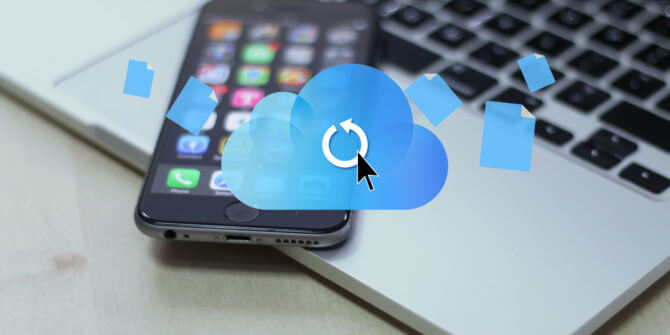
우리는 이미 일부 공간을 정리하는 주제에 대해 다루고 있으므로 계속해서 삭제하거나 이동하는 다른 솔루션에 대해 논의하겠습니다. 백업. iTunes에는 또 다른 습관이 있으며 백업을 자동으로 생성해야합니다. 그러나이 기능은 비활성화 할 수 있지만 생성 된 백업은 이미 존재하므로 해당 백업이 큰 공간을 차지할 것으로 예상 할 수 있습니다.
따라서 "읽는 동안 오류가 발생하여 iTunes가 iPhone을 복원 할 수 없음"을 수정하려는 경우 백업을 삭제하거나 적어도 어딘가로 이동하는 것이 좋습니다...오류가 발생했습니다. 백업을 삭제하기 위해 수행해야 할 단계는 다음과 같습니다.
참고 : 백업을 이동하려면 백업을 마우스 오른쪽 버튼으로 클릭 한 다음 Finder에서 표시를 선택하십시오. 백업 폴더로 리디렉션되면이 폴더를 잘라내어 외장 드라이브에 붙여 넣습니다.
일부 사용자의 백업을 삭제하는 것은 매우 놀라 울 수 있습니다. 따라서 나는 당신이 그렇게 권장하지 않습니다. 실제로 복사하는 것이 좋습니다.
그럼에도 불구하고 일단 아카이브에서 백업을 제거하면 상당한 공간을 확보 할 수 있어야합니다. 결과적으로, 이것은“읽는 동안 오류가 발생하여 iTunes가 iPhone을 복원 할 수 없었습니다...."오류.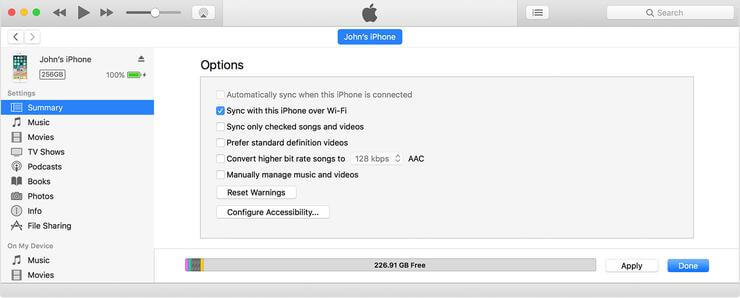
이전에 들어봤을 지 모르지만 iTunes는 백업을 암호화 할 수 있습니다. 이것은에 의해 가능해 iPhone 백업 암호화 특색. 백업을 보호하기 위해 만들어졌지만 더 쉽게 액세스 할 수 있습니다. 결국 일부 사용자는“읽는 동안 오류가 발생하여 iTunes가 iPhone을 복원 할 수 없습니다....이 기능으로 인해
따라서이 기능을 비활성화해야합니다. 이를 수행하는 방법은 다음과 같습니다.
이를 통해 백업 액세스 프로세스가 훨씬 쉬워집니다. 또한“읽는 동안 오류가 발생하여 iTunes가 iPhone을 복원 할 수 없습니다”를 해결해야합니다...”지금 당장 어려움을 겪고있는 오류.
마지막 항목은 iTunes를 최신 버전으로 설치하거나 업데이트하는 것입니다. 이것은 또한“읽는 동안 오류가 발생하여 iTunes가 iPhone을 복원 할 수 없음”을 수정하는 데 매우 유용한 것으로 밝혀졌습니다...."오류.
이미 알고 있듯이 앱의 펌웨어를 업데이트하면 현재 직면하고있는 문제를 해결할 수 있습니다. 따라서 이러한 어려운시기에 iTunes를 최신 버전으로 업데이트하는 것이 좋습니다. 이를 수행하는 방법은 다음과 같습니다.
앱을 업데이트하면 이전에 있었던 모든 문제가 제거됩니다. "읽는 동안 오류가 발생했기 때문에 iTunes가 iPhone을 복원 할 수 없습니다."..."오류.
iPhone 장치에서 발생할 수있는 일이 많이 있습니다. 그렇기 때문에 지금 당장 복원하려고하는 것은 당연합니다. 그러나 장치 및 장치에 포함 된 파일을 위험에 빠뜨리는 오류가 발생한 것 같습니다.
“읽는 동안 오류가 발생하여 iTunes가 iPhone을 복원 할 수없는 것에 대해 배웠지 만...”오류는 어떻게 고쳐야하는지 너무 긴장하지 마십시오. 주의를 기울이고 장치를 관리하므로이 문제에 다시 직면 할 필요가 없습니다.
iOS 데이터 백업 및 복원 한번의 클릭으로 전체 iOS 기기를 컴퓨터로 백업합니다. 백업에서 장치로 모든 항목을 미리보고 복원 할 수 있습니다. 백업에서 원하는 것을 컴퓨터로 내 보냅니다. 복원 중 장치에서 데이터가 손실되지 않습니다. iPhone 복원은 데이터를 덮어 쓰지 않습니다 무료 다운로드 무료 다운로드
코멘트 남김
Comment
Hot Articles
/
흥미있는둔한
/
단순한어려운
감사합니다! 선택은 다음과 같습니다.
우수한
평가: 4.5 / 5 ( 104 등급)